Η χρήση ενός ψευδώνυμου email iCloud είναι ένας πολύ καλός τρόπος για να κρύψετε την πραγματική σας διεύθυνση email. Μπορείτε να χρησιμοποιήσετε ένα ψευδώνυμο κατά την εγγραφή σας σε ενημερωτικά δελτία ή ιστότοπους, κρατώντας την πραγματική σας διεύθυνση εκτός της βάσης δεδομένων τους. Θα σας δείξουμε πώς.
Η παράδοση της πραγματικής σας διεύθυνσης email σε κάποιον που ίσως δεν γνωρίζετε ή δεν εμπιστεύεστε ότι θα την κρατήσει απόρρητη μπορεί να οδηγήσει σε ανεπιθύμητη αλληλογραφία και γενική κακή χρήση. Δημιουργώντας ένα ψευδώνυμο, προσθέτετε ένα buffer μεταξύ του αποστολέα email και της κύριας διεύθυνσης email σας. Δεν βλέπουν ποτέ αυτή την κύρια διεύθυνση email. όλα τα μηνύματα που αποστέλλονται στις διευθύνσεις ψευδώνυμών σας εμφανίζονται αυτόματα στα κανονικά εισερχόμενά σας—σε αυτό που είναι συνημμένο στην πραγματική σας διεύθυνση email—και ο αποστολέας δεν χρειάζεται ποτέ να γνωρίζει αυτή τη διεύθυνση για να επικοινωνήσει μαζί σας. Σκεφτείτε το ως ένα τείχος προστασίας email, αν θέλετε.
Η ομορφιά του να δίνεις μια διεύθυνση email ψευδώνυμου είναι ότι αν γίνει πηγή συνεχούς ανεπιθύμητου μηνύματος, μπορείς απλά να την κάψεις και να δημιουργήσεις μια άλλη. Αυτό δεν είναι τόσο εύκολο αν είναι η κύρια διεύθυνση email σας. Ακούγεται υπέροχο, σωστά;
Είναι πράγματι, και η Apple σάς επιτρέπει να δημιουργήσετε ένα σωρό ψευδώνυμα για τη διεύθυνση email σας στο iCloud.com.
Δημιουργία ψευδωνύμου iCloud.com
Για να δημιουργήσετε ένα ψευδώνυμο, μεταβείτε στο iCloud.com και συνδεθείτε αν δεν το έχετε κάνει ήδη. Στη συνέχεια, κάντε κλικ στο “Mail”.
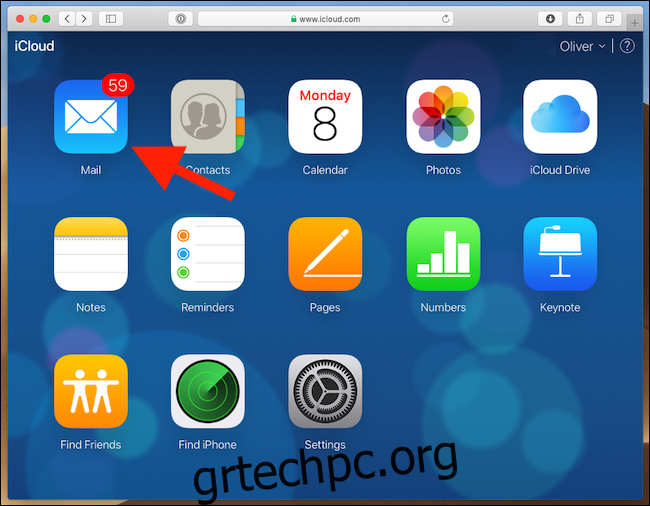
Στη συνέχεια, κάντε κλικ στο εικονίδιο γρανάζι στην κάτω αριστερή γωνία της οθόνης πριν κάνετε κλικ στο “Προτιμήσεις”.
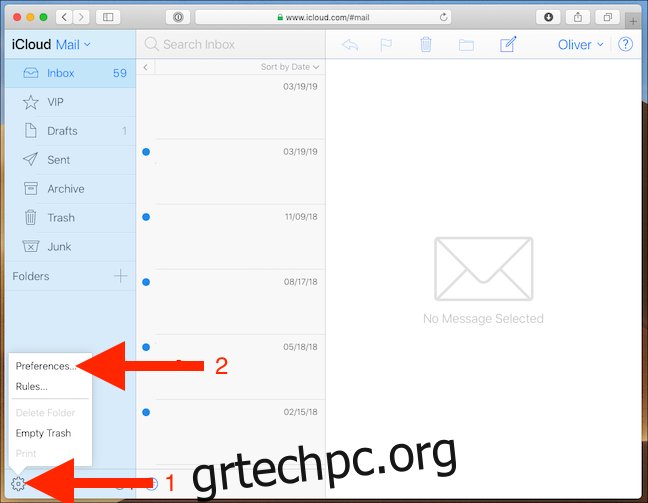
Κάντε κλικ στο “Λογαριασμοί” και στη συνέχεια κάντε κλικ στο “Προσθήκη ψευδωνύμου”.
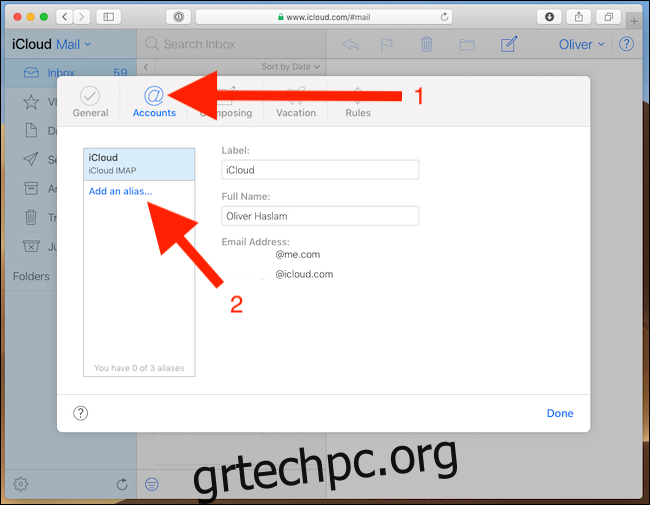
Θα εμφανιστεί ένα αναδυόμενο παράθυρο. Εισαγάγετε ένα ψευδώνυμο για τη νέα σας διεύθυνση, καθώς και το πλήρες όνομά σας. Θυμηθείτε, το ψευδώνυμο που επιλέγετε πρέπει να είναι μοναδικό—δεν μπορεί να είναι αυτό που έχει ήδη κάποιος άλλος (ακριβώς όπως μια «κανονική» διεύθυνση email). Μπορείτε επίσης να αντιστοιχίσετε μια ετικέτα και ένα χρώμα ετικέτας, αν θέλετε. Μόλις ολοκληρωθεί, κάντε κλικ στο “OK”.
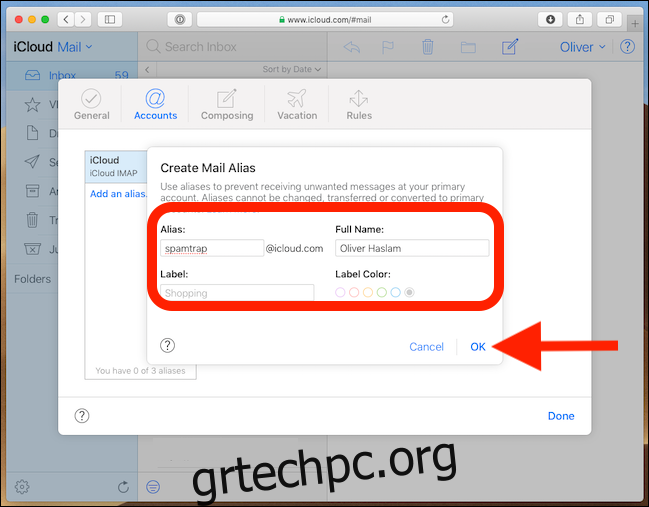
Θα δείτε μια επιβεβαίωση ότι το νέο ψευδώνυμο έχει δημιουργηθεί. Κάντε κλικ στο «Κλείσιμο».
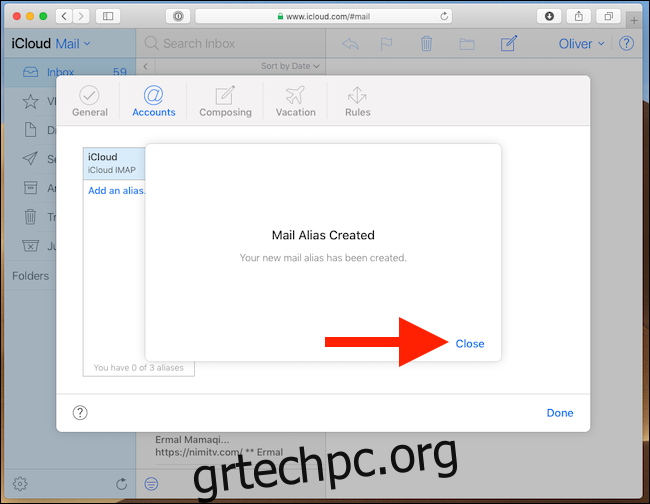
Το νέο σας ψευδώνυμο είναι τώρα έτοιμο για χρήση. Τυχόν email που αποστέλλονται στο νέο σας ψευδώνυμο θα εμφανίζονται αυτόματα στα κύρια εισερχόμενά σας σαν να είχαν σταλεί στην κύρια διεύθυνση email σας.
